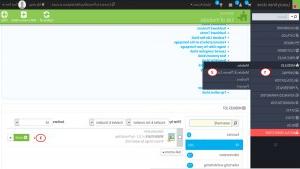PrestaShop 1.6.x. 如何保护带有水印的图像
July 24, 2015
下面的教程将展示如何在PrestaShop 1中保护带有水印的图像.6.
如果你为PrestaShop拍摄自己的产品图像 website,你可以放置a watermark 在您的网站上显示的每个图像,以防止人们窃取您的图像.
注意:在prestshop中 watermark 文件只能在 .gif format. 你可以把 watermark 在许多位置,所以你可以把它只是你喜欢的方式.
-
登录prestshop 1.6 dashboard.
-
Navigate to Modules->Modules.
-
Find the module named Watermarks 在模块列表中. Click on the Install 控件右侧的按钮 module row:
-
Click on the Configure 按钮,以进入 module configuration.
-
有几个字段可以帮助您自定义 watermark.
-
Watermark File —选择待创建的文件 watermark.
-
Watermark 透明度(0 - 100) -指定文件的透明度级别 watermark. 数字越低,图像越透明.
-
Watermark X align —选择文本的水平对齐方式 watermark.
-
Watermark Y align —选择文本的垂直对齐方式 watermark.
-
选择图像类型 watermark protection —选择需要配置的镜像类型 watermark to apply.
-
登录的客户可以看到没有的图像 watermark —决定是否向注册客户展示原始图像.
-
配置好您的 watermark, click the Save 屏幕下方按钮,确认配置:
-
-
Navigate to Preferences -> Images.
-
向下滚动 生成缩略图 section. 除非您特别希望仅向一种类型添加水印,否则请保留 Select Image dropdown set to All. Leave the 擦除以前的图像 option on Yes 然后点击 生成缩略图 button:
注意:如果你得到一个空白页/timeout 重新生成图像时出现错误,请检查以下内容 tutorial 详细指导.
-
回到你的 website frontend 然后刷新页面. 现在,图像应该显示与水印.
本教程到此结束. 现在你知道如何在PrestaShop 1中保护带有水印的图像了.6.
请随时查看下面的详细视频教程: